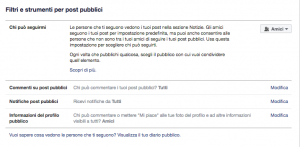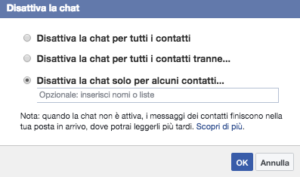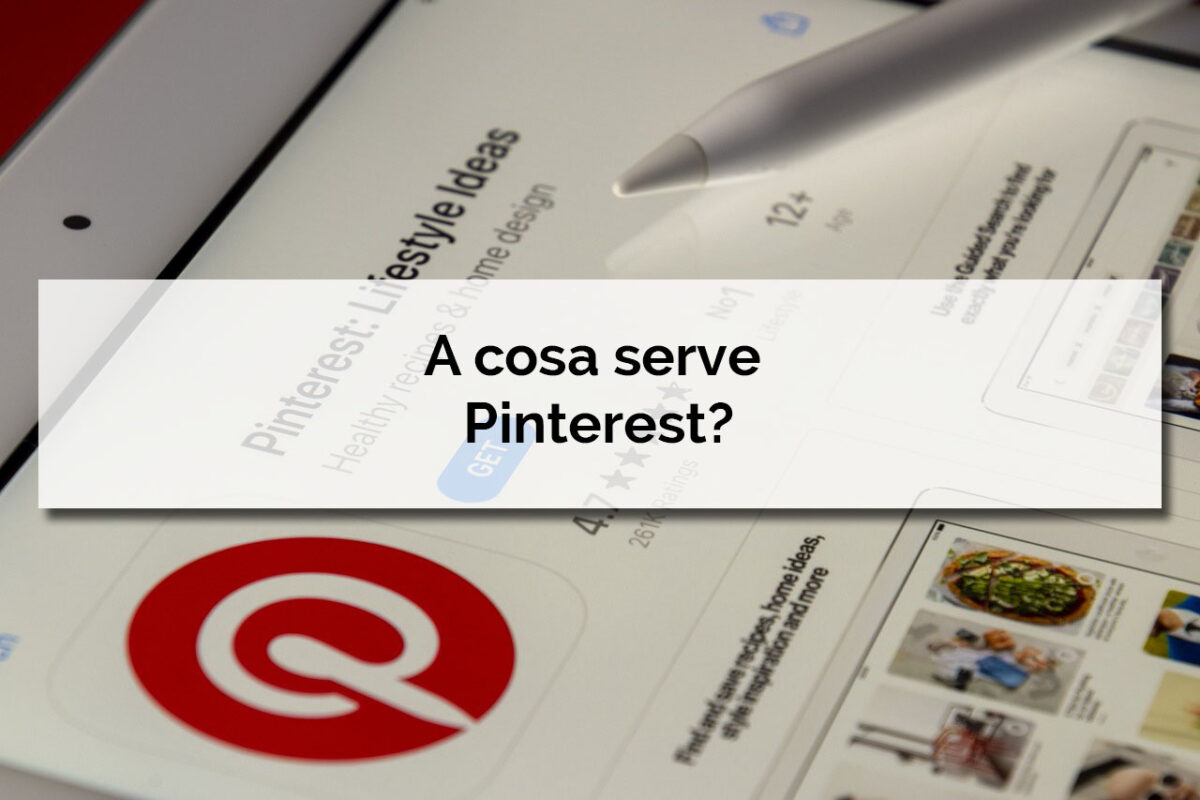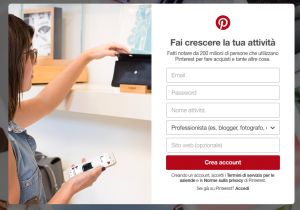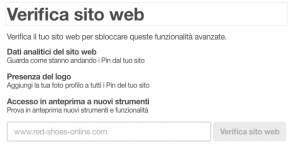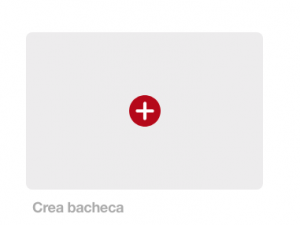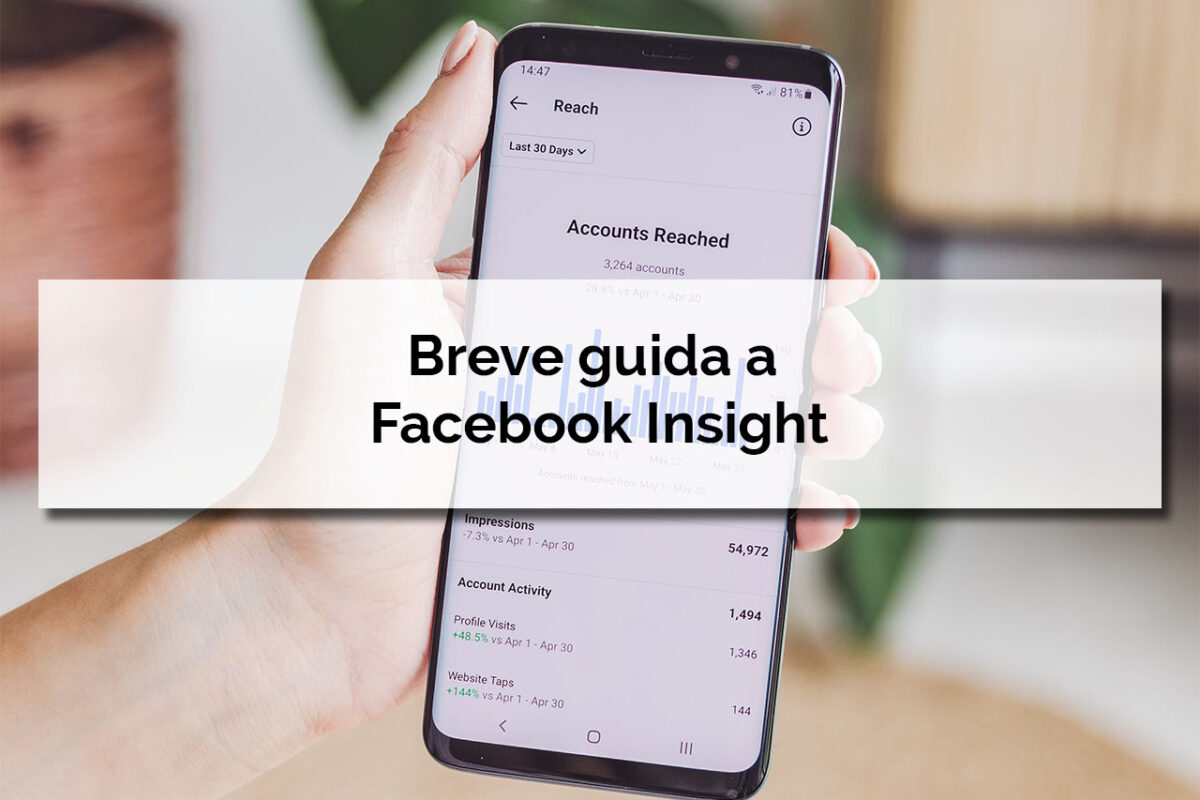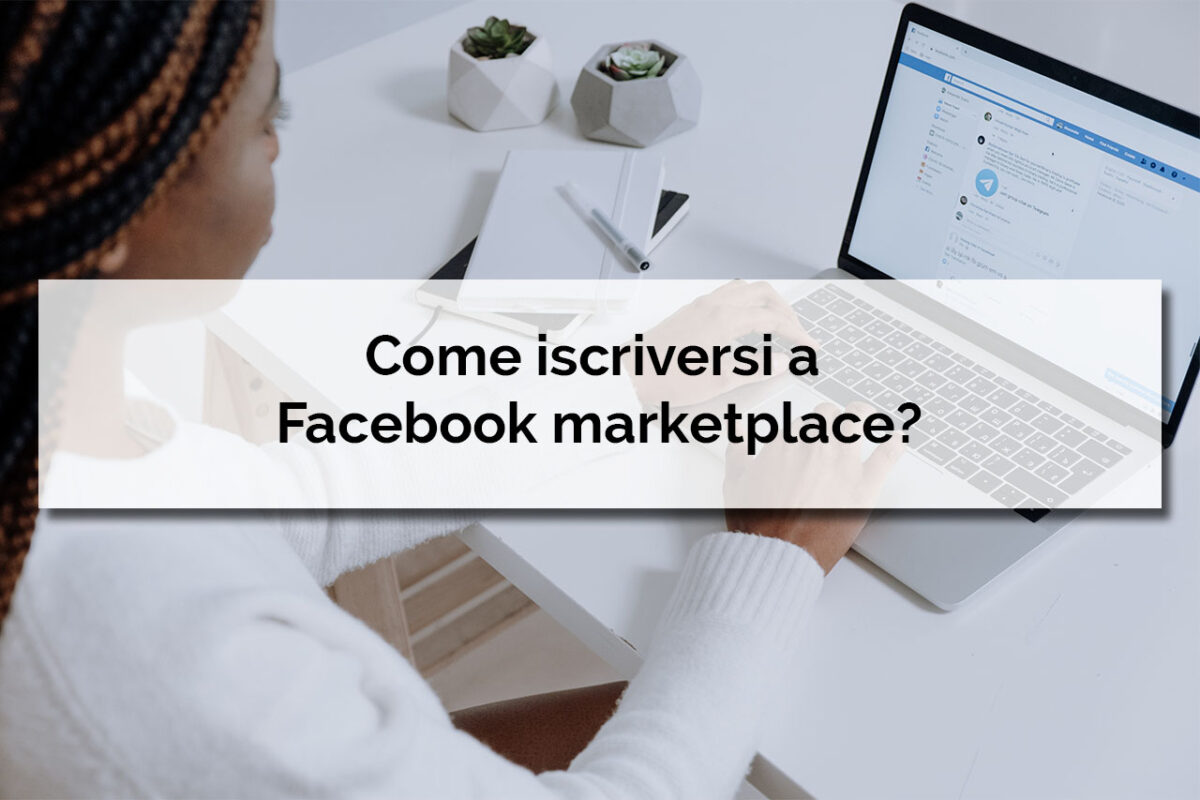Dove focalizzi tutta la tua energia quando cerchi di migliorare il ranking SEO del tuo sito web?Come migliorare la Seo del tuo sito web?
Ecco 10 modi per dare il turbo alla Seo del tuo sito web
La maggior parte delle persone si focalizza sulla ricerca delle “parole chiave” da posizionare qui e là all’interno del testo.
Tuttavia, se non si ottengono i risultati desiderati, è necessario prendere in considerazione altri fattori che influiscono sul ranking SEO.
Gli algoritmi dei motori di ricerca non solo valutano la pertinenza delle parole chiave nelle pagine e nei metadati, in relazione ai termini di ricerca dell’utente, ma valutano anche informazioni come la durata dei visitatori sul sito, la frequenza di rimbalzo, i collegamenti interrotti, le pagine visti, link in entrata e in uscita e così via …
Fare in modo che gli utenti rimangano sul tuo sito web e interagiscano con i tuoi contenuti può aumentare il posizionamento del tuo sito web e questo lo puoi fare migliorando l’esperienza utente e l’usabilità
In breve l’utilizzo di parole chiave per convincere i visitatori a fare clic sul tuo sito è solo una parte.
Quindi il ranking SEO migliora quando i visitatori rimangono sul tuo sito più a lungo, visualizza più pagine e ripete le loro visite. Più il tuo sito è user-friendly, più è probabile che ciò accada.
Diamo un’occhiata a 10 elementi che non solo aumentano l’usabilità sul tuo sito, ma aiutano anche a migliorare il ranking SEO:
1. Contenuti pertinenti utili, di alta qualità
Quando fornisci contenuti utili, i visitatori tendono a rimanere più a lungo sul tuo sito Web per leggere le informazioni che fornisci e quindi aumenta il tempo di permanenza.
Anche se il conteggio delle parole non domina il mondo della SEO (nessuno leggerà i tuoi contenuti se non sono utili) – contenuti più lunghi ti daranno l’opportunità di fornire più valore, includere più parole chiave, incorporare più link in uscita e, naturalmente, ottenere persone che dedicano più tempo a leggere quello che offri per aumentare il tempo di permanenza sul tuo sito.
I motori di ricerca valutano anche le parole chiave nei tag di intestazione, includendo termini pertinenti nei tuoi tag di intestazione, stai anche aumentando il tuo ranking SEO rispetto a quelle parole chiave.
Particolare importanza assumono i collegamenti interrotti
Chi vuole ottenere una pagina 404 dopo aver cliccato su un link? I collegamenti interrotti creano una cattiva usabilità.
Non solo, i motori di ricerca considerano un gran numero di collegamenti interrotti come un segnale di un vecchio sito trascurato e questo può influire sul posizionamento SEO.
2. Architettura del sito e navigazione
Quando i visitatori non riescono a trovare subito ciò di cui hanno bisogno su un sito web, molto probabilmente abbandonano il sito e ciò contribuisce a un’elevata frequenza di rimbalzo, a un basso tempo di sosta e a un basso numero di pagine visualizzate.
Un’architettura del sito ben ponderata che si riflette in una chiara navigazione è fondamentale per aiutare i visitatori a trovare ciò che desiderano sul proprio sito, raggiungere i propri obiettivi e tornare ripetutamente (le visite ripetute possono migliorare il ranking SEO).
Un’architettura di un sito “piatta” non solo rende più facile trovare i contenuti, ma può anche aiutare a migliorare il ranking SEO poiché solleva collegamenti di tutte le pagine critiche, rendendo più facile per i motori di ricerca eseguire la scansione dell’intero sito.
Molti creatori di contenuti “inseriscono” parole chiave in una pagina per ottenere il succo SEO, ma questo potrebbe compromettere la leggibilità e l’esperienza utente del contenuto.
Il tentativo di ottenere parole chiave in un articolo può influenzare la scelta del vocabolario dello scrittore, a volte rendendo difficile comprendere il contenuto.
I link in uscita possono essere utili per il SEO, ma troppi possono essere fonte di distrazione e, se non sono direttamente correlati all’argomento in questione, possono influire sull’esperienza del lettore.
Il sovraccarico di piè di pagina che contiene ogni singola pagina del sito può contribuire a migliorare il ranking SEO, ma crea anche confusione quando un visitatore cerca di cercare determinate pagine chiave.
A volte, in particolare a breve termine, potresti dover fare un compromesso tra più traffico da SEO e un’esperienza utente ottimale.
Non fatevi ingannare solo confrontando i numeri – come i numeri dei visitatori e le visualizzazioni di pagina. Il traffico proveniente da SEO può dare maggiore intorpidite ERS nel breve termine, ma migliore esperienza utente può spesso risultare in conversioni più elevate.
A lungo termine, con un occhio alla conversione e alla fine alle entrate, è spesso una mossa intelligente dare la priorità all’esperienza utente invece di mungere ogni trucco SEO.
3. Attenersi ai principi fondamentali
Google vuole essere rilevante e il suo obiettivo è fornire il sito più pertinente alla ricerca inserita. Dimentica gli algoritmi e segui il comportamento del consumatore. Se guardiamo alle tendenze, noteremo che i consumatori ora sono più attratti dai video e dalle immagini brevi, quindi evita il testo ingombrante. Dai al consumatore ciò che vogliono e lascia che i motori di ricerca facciano il loro lavoro.
4. Ottimizzazione dell’immagine
Oltre al formato e al dimensionamento del file immagine, ci sono altri modi per assicurarti che le tue immagini stiano lavorando per te sul fronte SEO.
Puoi segnalare la pertinenza dei tuoi contenuti ai motori di ricerca utilizzando parole chiave per il nome del file immagine, alt tag, titolo, descrizione e didascalia.
5. Focus su UX
SEO e UX devono fondersi quando i motori di ricerca iniziano a premiare i siti che offrono un’ottima esperienza del cliente e tempi di caricamento rapidi.
In che modo la buona usabilità del sito migliora la classifica SEO?
I motori di ricerca premiano i siti di facile utilizzo, il che significa che hanno un’elevata usabilità. Google favorisce i siti che non sono solo ricchi di parole chiave, ma dimostrano anche il coinvolgimento degli utenti .
6. Chiarisci il tuo intento
Il SEO non riguarda più la scelta di determinate parole chiave, ma al centro di tutto si trova l’intenzione. I brand devono assicurarsi che i loro contenuti online siano basati sull’intento e su ciò che gli utenti vogliono trovare quando cercano il tuo marchio.
7. Migliora la velocità del tuo sito e limita gli errori
La velocità del sito ha un ruolo importante nella SEO e nuove features verranno richieste. Lo sviluppo di siti in AMP , il passaggio a https: // e altre modifiche tecniche possono portare a problemi lato server come reindirizzamenti eccessivamente abbondanti, 404 o pagine orfane, che rallentano la velocità dell’intero sito e riducono la fruibilità. Assicurarsi che il sito funzioni al 100% dopo aver apportato tali modifiche sarà una priorità assoluta
Gli utenti possono lasciare il tuo sito se devono attendere anche solo pochi secondi per caricare ogni pagina. Ciò danneggerebbe il tempo di permanenza, aumenterebbe la frequenza di rimbalzo e ridurrebbe il numero di pagine visualizzate, il che potrebbe danneggiare la classifica SEO.
Esistono molti modi per aumentare la velocità di caricamento della pagina , alcuni dei quali includono l’uso di plug-in di memorizzazione nella cache, assicurandosi che il codice sia pulito e semplificato, ottimizzando le dimensioni dell’immagine , riducendo il numero di plug-in e riducendo i reindirizzamenti.
Ottimizzare correttamente le immagini può aiutare a ridurre le dimensioni del file e migliorare la velocità di caricamento. Ecco il link allo strumento per misurare la velocità del tuo sito web sul mobile
8. Pensa prima al mobile
Google ha iniziato a utilizzare l’indicizzazione mobile-first per i contenuti mobili per tutte le classifiche di ricerca. Le strategie SEO si sposteranno verso i dispositivi mobili e avverrà un cambiamento nelle priorità dei SEO per misurare l’impatto degli aggiornamenti degli algoritmi prima guardando l’indicizzazione mobile. Inoltre, l’UX mobile e l’intento di ricerca mobile diventeranno sempre più importanti.
9. Avere Backlink di qualità
Uno dei più grandi fattori di ranking off-site è la tecnica della backlink building ossia ottenere collegamenti che puntano al tuo sito da altri siti web. In passato, era tutto basato sulla quantità. Tuttavia, Google ha rapidamente adottato questa strategia e modificato il suo algoritmo in modo che ora possa differenziare un link affidabile da un link discutibile. I brand devono assicurarsi che i loro backlink provengano da fonti di alta qualità.
10.Multimedia
Immagini, video, presentazioni e audio possono aiutare ad arricchire l’esperienza dell’utente e ti consentono di fornire le informazioni nel modo più adatto ai tuoi visitatori ideali del sito.
Agiscono anche come segnale di contenuti di qualità per i motori di ricerca ed il video marketing è diventato un elemento sempre più integrante nel promuovere il coinvolgimento e la conversione degli utenti. È emerso che i siti web che utilizzano video possono raggiungere un tasso di conversione del 4,8% superiore , rispetto a una media del 2,9% su siti Web che non utilizzano video.
I video consentono ai visitatori di trascorrere più tempo su un sito Web e di conservare più informazioni.
In conclusione pensare solo alle parole chiave non ti porterà ai risultati sperati, ci sono tantissimi altri fattori per migliorare la Seo del tuo sito web